Tablero
Después de iniciar sesión en Webmin, el Tablero mostrará información del sistema de su aplicación virtual de ESET PROTECT. Dicha información comprende nombre del host, tiempo de operatividad del sistema operativo, uso de la memoria, actualizaciones del paquete, etc. También verá un área de notificación al final de la página donde se mostrarán los elementos que requieren su atención. Por ejemplo, una notificación que hay una versión más nueva de Webmin disponible, que le permitirá actuar con solo presionar el botón Actualizar Webmin ahora. Le recomendamos actualizarla. Después de finalizar la actualización, se mostrará el mensaje instalación de Webmin finalizada.
El menú principal comprende las siguientes categorías de módulos: Webmin, Sistema, Servidores, Herramientas, Redes, Hardware y Clúster. Para obtener más información sobre los módulos, consulte las páginas Módulos de Webmin.
Webmin detecta automáticamente la configuración en VA y muestra los módulos relevantes de manera correspondiente. |
Los módulos más importantes para administrar su aplicación virtual de ESET PROTECT son:
Webmin se ejecuta con plenos privilegios de raíz de Linux, lo que significa que puede editar cualquier archivo y ejecutar cualquier comando en su sistema. Si comete un error, podría eliminar todos los archivos de su sistema o evitar que se reinicie. Por ese motivo, es importante que tenga cuidado al ejecutar Webmin. Aunque Webmin generalmente le advertirá antes de realizar una acción potencialmente peligrosa, no realice cambios de la configuración de los elementos que no conoce. |
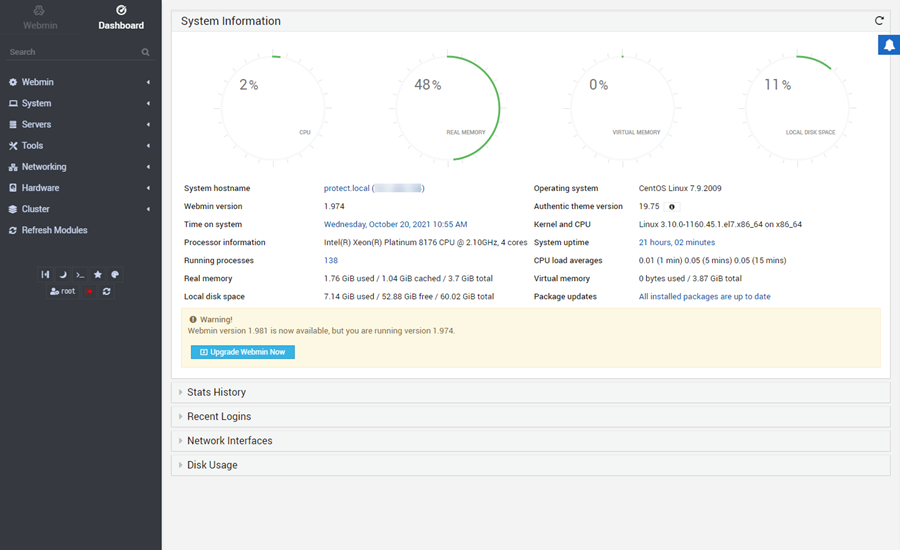
Notificación: si Webmin desea informarle sobre algo, se mostrará una notificación en la parte inferior del Tablero.
Cierre de sesión: cuando termina de usar Webmin, use el ícono de cierre de sesión ![]() a la izquierda del menú.
a la izquierda del menú.
